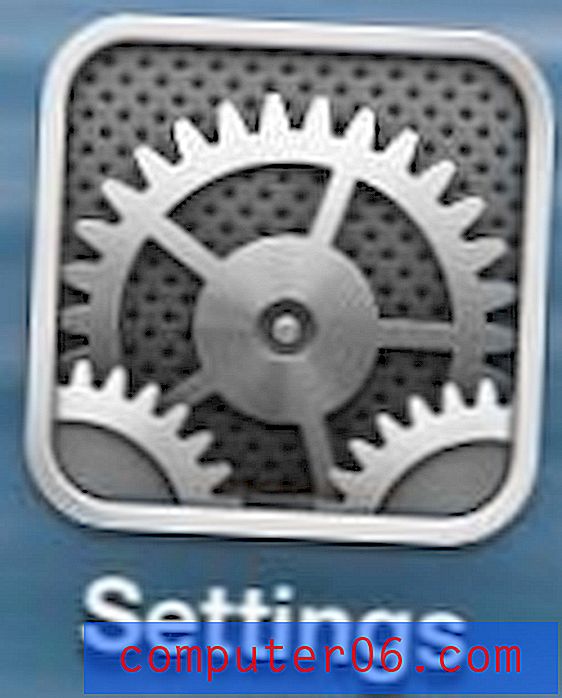Kuidas muuta vaikesuumtaset Adobe Acrobat Pro DC-s
Kui teil on arvutisse installitud Adobe Acrobat, on see tõenäoliselt PDF-failide avamise vaikerakendus. Olenemata sellest, kas need PDF-id on tekstidokumendid või failid, millel on palju visuaalseid elemente, avanevad nad tõenäoliselt väga sarnasel viisil.
Nende failide avanemise üks element hõlmab dokumendi suumitud summat. Paljudel juhtudel võib see suumi tase olla üsna kõrge; tõenäoliselt üle 100%. Kuigi see võimaldab teil lehe elemente lähemalt näha, ei pruugi see olla teie eelistatud viis töötamiseks. Meie allolev õpetus näitab teile, kuidas reguleerida Acrobati vaikimisi suumimistaset.
Miks suumib Adobe Acrobat PDF-ide avamisel nii palju?
Selle artikli toimingud viidi läbi rakenduses Adobe Acrobat Pro DC. Selle juhendi toimingute tegemisega muudate uute dokumentide esmakordsel avamisel suumitud summat. Ma kavatsen oma 100% -liselt omale seada. Pange tähele, et pärast faili avamist saate suumi taset ikkagi muuta.
1. samm: avage Adobe Acrobat.
2. samm: valige akna ülaosas vahekaart Redigeerimine .

3. samm: valige menüü allosas suvand Eelistused .
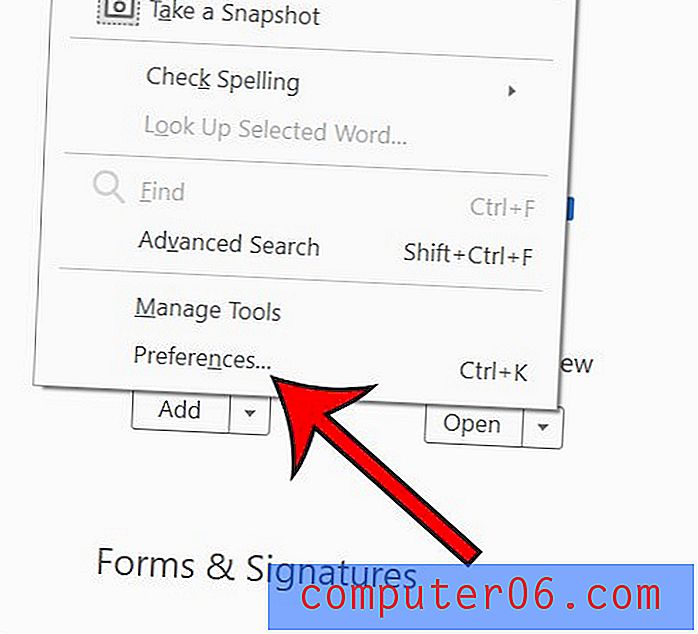
4. samm: valige akna vasakus servas sakk Lehekülje kuvamine .
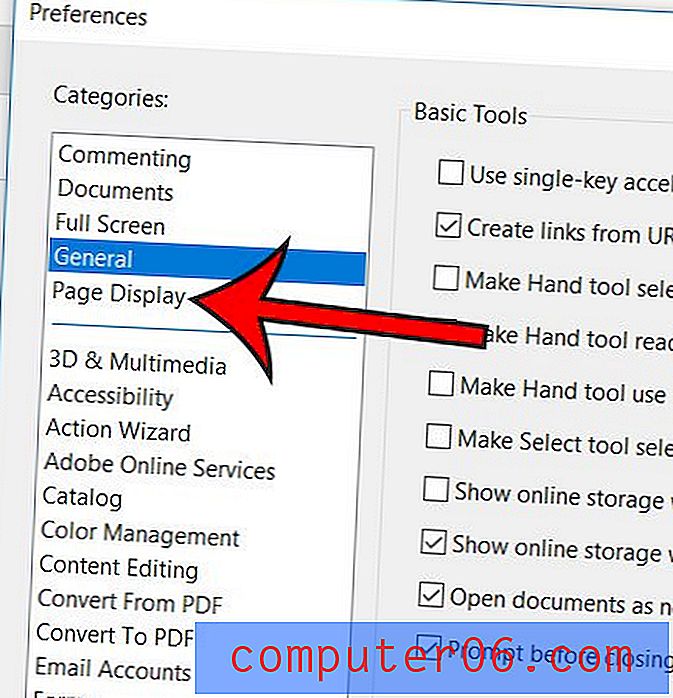
5. samm: klõpsake rippmenüüd suumi all, seejärel valige soovitud suumi tase. Kui olete lõpetanud, võite akna allosas klõpsata nuppu OK .
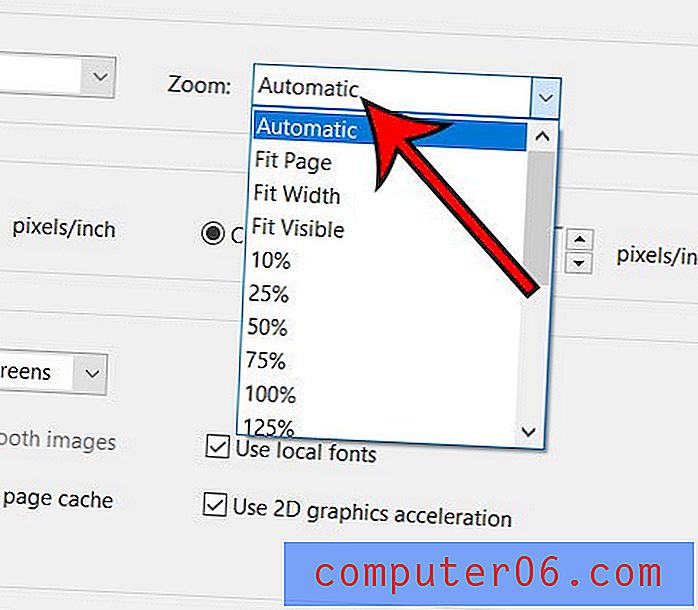
Pange tähele, et Adobe Acrobati varasemas versioonis oli viga, mis põhjustas vaikimisi suumimistaseme. Kui vaikesuum ei muutu teie jaoks, klõpsake akna ülaosas nuppu Spikker, seejärel kontrollige värskendusi ja installige olemasolevad. Lisaks kaaluge pärast selle muudatuse tegemist rakenduse sulgemist ja taaskäivitamist.
Paljud rakendused, sealhulgas Google Docs, hakkavad töötama ka PDF-idega. Siit saate teada, kuidas Google Docsis PDF-failina salvestada, kui teil on vaja selle failitüübi dokumenti.